Установка и переход на новый язык отображения в Windows 7 Home и Pro

Как установить и изменить на новый язык интерфейса в Windows 7 Домашняя и Профессиональная с помощью пакетов интерфейса пользователя.
Знаете ли вы, где Windows хранит пароли и данные для входа, которые вы сохраняете при использовании этой операционной системы? Например, вы получаете доступ к сетевому ресурсу и вводите имя пользователя и пароль, чтобы получить к нему доступ. Когда вы это сделаете, Windows сохранит эти данные для последующего использования. Это делается в скрытом настольном приложении Credential Manager . Вот как найти это приложение, как узнать, какие учетные данные хранятся в Windows, и как ими управлять:
Содержание
Что такое диспетчер учетных данных?
Диспетчер учетных данных — это «цифровой шкафчик», в котором Windows хранит учетные данные для входа, такие как имена пользователей, пароли и адреса. Эта информация может быть сохранена Windows для использования на вашем локальном компьютере, на других компьютерах в той же сети, серверах или местах в Интернете, таких как веб-сайты. Эти данные могут использоваться самой Windows или приложениями и программами, такими как File Explorer, Microsoft Office, Skype, программное обеспечение для виртуализации и так далее. Удостоверения делятся на несколько категорий:
В Windows 10 и Windows 8.1 учетные данные на основе сертификатов и общие учетные данные сгруппированы в разделе «Учетные данные Windows ».
Эти учетные данные автоматически сохраняются и управляются Windows и используемыми вами приложениями. Диспетчер учетных данных получает уведомления об изменении информации для аутентификации и автоматически обновляет ее, сохраняя самую последнюю действительную информацию. Если вы не хотите знать, какие учетные данные хранятся на вашем компьютере, или вам нужно удалить или изменить неправильный, вам не нужно использовать диспетчер учетных данных .
Как открыть диспетчер учетных данных в Windows
Метод, который работает одинаково во всех версиях Windows. Сначала откройте панель управления, а затем перейдите в « Учетные записи пользователей (и семейная безопасность) -> Диспетчер учетных данных».

Windows, диспетчер учетных данных
Другой способ открыть Credential Manager — воспользоваться поиском. Если вы используете Windows 10, используйте поле поиска на панели задач и введите «учетные данные». Затем щелкните или коснитесь соответствующего результата поиска.
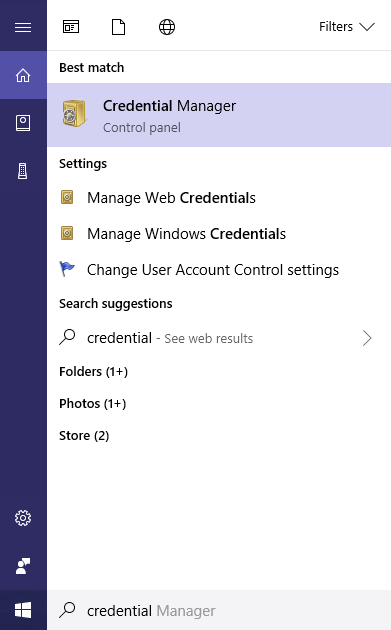
Windows, диспетчер учетных данных
В Windows 7 откройте меню « Пуск » и введите «учетные данные » в поле поиска. Нажмите « Диспетчер учетных данных » .
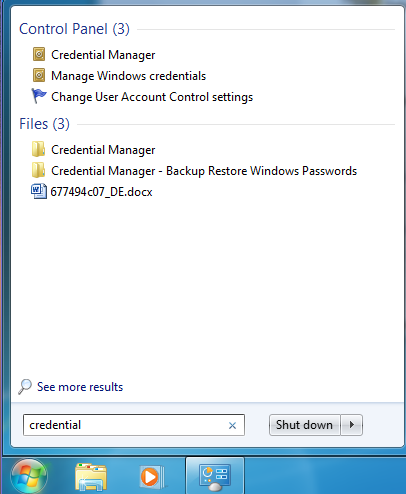
Windows, диспетчер учетных данных
Если вы используете Windows 8.1, перейдите на начальный экран и найдите слово «учетные данные». В списке результатов поиска нажмите или коснитесь Диспетчер учетных данных .
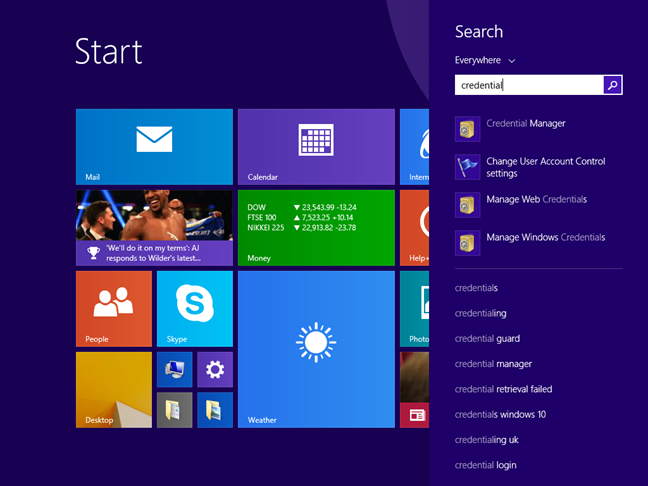
Windows, диспетчер учетных данных
Далее давайте посмотрим, как работать с Credential Manager .
Как перемещаться по сохраненным учетным данным Windows
Диспетчер учетных данных выглядит немного по-разному в разных версиях Windows. Например, в Windows 7 вы можете видеть, что у вас есть только хранилище Windows со всеми типами учетных данных в одном списке, который вы можете прокручивать вниз.

Windows, диспетчер учетных данных
В Windows 10 и Windows 8.1 у вас есть два хранилища вместо одного: веб-учетные данные и учетные данные Windows (включая учетные данные на основе сертификатов, общие учетные данные и учетные данные Windows). Нажмите или коснитесь хранилища, которое вы хотите открыть, и прокрутите вниз список учетных данных, хранящихся в Windows.

Windows, диспетчер учетных данных
Как добавить учетные данные в Windows
Вы можете добавить учетные данные для автоматического использования Windows при необходимости. Например, вы можете добавить учетную запись и пароль для доступа к сетевому компьютеру и к тому, что этот компьютер использует в сети. В категории учетных данных, которые вы хотите добавить, нажмите или коснитесь ссылки добавления учетных данных. Например, если вы хотите добавить учетные данные Windows, нажмите или коснитесь «Добавить учетные данные Windows».

Windows, диспетчер учетных данных
Затем вас попросят ввести необходимые данные для входа. Сначала введите IP-адрес или имя сетевого компьютера. Затем введите имя пользователя, которое вы хотите использовать. Не забудьте ввести имя компьютера перед именем пользователя, как показано на скриншоте ниже. Далее введите пароль и нажмите OK.
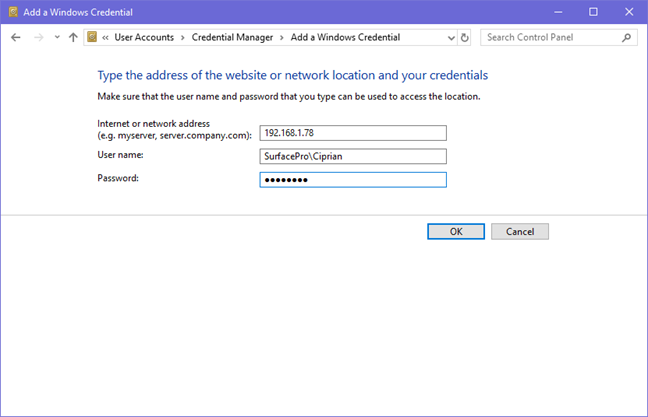
Windows, диспетчер учетных данных
Учетные данные теперь сохраняются и используются автоматически каждый раз, когда вы получаете доступ к этому сетевому компьютеру.
ПРИМЕЧАНИЕ. Следует помнить один важный аспект: вы не можете вручную добавлять веб-учетные данные в диспетчере учетных данных . Они автоматически добавляются веб-приложениями, такими как Internet Explorer или Skype .
Как удалить учетные данные из Windows
Чтобы удалить учетную запись, сначала найдите ее и разверните, щелкнув ее название или стрелку справа. Затем нажмите или коснитесь « Удалить » или « Удалить из хранилища» (в зависимости от того, как называется параметр в вашей версии Windows).

Windows, диспетчер учетных данных
Вас попросят подтвердить процесс удаления. Щелкните или коснитесь Да .
Windows, диспетчер учетных данных
Учетные данные были удалены и больше не могут использоваться Windows или приложением, которое использовало их.
Как изменить существующие учетные данные
Чтобы изменить сведения о существующих учетных данных, сначала найдите его и разверните, щелкнув его имя или стрелку справа от его имени. Затем нажмите Изменить .

Windows, диспетчер учетных данных
Теперь вы можете изменить его детали. Не забудьте нажать Сохранить , чтобы ваши изменения сохранились.

Windows, диспетчер учетных данных
ВАЖНО: Мы рекомендуем вам не изменять учетные данные с зашифрованными паролями или учетные данные, которые используются специализированными приложениями, такими как программное обеспечение для виртуализации. Вы должны обновлять учетные данные в этих приложениях, а не в диспетчере учетных данных . Вы рискуете, что эти приложения больше не смогут работать правильно, и вам, возможно, придется переустановить их и перенастроить с нуля.
Как сделать резервную копию учетных данных
Более опытные пользователи, которые уже знакомы с диспетчером учетных данных , могут захотеть узнать, как сделать резервную копию своих учетных данных и при необходимости перенести их на другой компьютер или устройство Windows. Им может быть полезен этот учебник: Как сделать резервную копию и восстановить пароли хранилища Windows.
Вывод
Диспетчер учетных данных играет важную роль в работе с компьютером. Знание того, как найти его и работать с ним, может быть важно, когда вы не можете войти в другую сеть и веб-сайты из-за того, что неправильные данные хранятся и используются. Однако не всем следует возиться с этим, и при внесении изменений в Credential Manager рекомендуется проявлять осторожность .
Как установить и изменить на новый язык интерфейса в Windows 7 Домашняя и Профессиональная с помощью пакетов интерфейса пользователя.
Узнайте, как эффективно экспортировать пароли из браузеров, таких как Google Chrome, Mozilla Firefox, Opera, Internet Explorer и Microsoft Edge в формате CSV для удобства переноса.
Как изменить формат скриншота на Android-смартфонах и планшетах с png на jpg или с jpg на png.
Как открыть WordPad в Windows 10 и Windows 7. Вот все шаги, чтобы открыть WordPad: с помощью кликов, ярлыков и команд.
Сочетание клавиш Windows + G не работает? Вы не можете включить Xbox Game Bar? Вот три вещи, которые вы можете сделать, чтобы это исправить.
Где находится Центр мобильности Windows в Windows 10? Вот все ярлыки и способы открытия Центра мобильности Windows, включая новые методы.
Узнайте, как использовать WordPad в любой версии Windows для создания простых текстовых документов, их форматирования, редактирования и печати. Как использовать ленту в WordPad.
Как открыть File Explorer из Windows 10 и Windows 11 или Windows Explorer из Windows 7. Вот все ярлыки проводника.
Если вам больше не нужно использовать Galaxy AI на вашем телефоне Samsung, вы можете отключить его с помощью очень простой операции. Вот инструкции по отключению Galaxy AI на телефонах Samsung.
Если вам не нужен какой-либо персонаж ИИ в Instagram, вы также можете быстро удалить его. Вот руководство по удалению ИИ-персонажей в Instagram.
Символ дельта в Excel, также известный как символ треугольника в Excel, часто используется в статистических таблицах данных для выражения возрастающих или убывающих чисел или любых данных по желанию пользователя.
Помимо предоставления общего доступа к файлу Google Таблиц всем отображаемым таблицам, пользователи могут выбрать предоставление общего доступа к области данных Google Таблиц или к таблице Google Таблиц.
Пользователи также могут настроить отключение памяти ChatGPT в любое время, как в мобильной, так и в компьютерной версии. Вот инструкции по отключению хранилища ChatGPT.
По умолчанию Центр обновления Windows автоматически проверяет наличие обновлений, и вы также можете увидеть, когда было последнее обновление. Вот инструкции о том, как узнать, когда Windows последний раз обновлялась.
По сути, операция по удалению eSIM на iPhone также проста для выполнения. Вот инструкции по извлечению eSIM на iPhone.
Помимо сохранения Live Photos в виде видео на iPhone, пользователи могут очень просто конвертировать Live Photos в Boomerang на iPhone.
Многие приложения автоматически включают SharePlay при совершении звонка по FaceTime, из-за чего вы можете случайно нажать не ту кнопку и испортить видеозвонок.
При включении функции Click to Do функция распознает текст или изображение, на которые вы нажимаете, а затем принимает решения для выполнения соответствующих контекстных действий.
Включение подсветки клавиатуры заставит ее светиться, что полезно при работе в условиях слабого освещения или придаст вашему игровому уголку более прохладный вид. Ниже вы можете выбрать один из четырех способов включения подсветки клавиатуры ноутбука.
Существует много способов войти в безопасный режим в Windows 10, если вы не можете войти в Windows и войти в него. Чтобы войти в безопасный режим Windows 10 при запуске компьютера, ознакомьтесь со статьей ниже от WebTech360.
Grok AI теперь расширяет свой ИИ-генератор фотографий, позволяя преобразовывать личные фотографии в новые стили, например, создавать фотографии в стиле Studio Ghibli с использованием известных анимационных фильмов.
Google One AI Premium предлагает пользователям бесплатную пробную версию сроком на 1 месяц, чтобы зарегистрироваться и опробовать множество усовершенствованных функций, таких как помощник Gemini Advanced.
Начиная с iOS 18.4, Apple позволяет пользователям решать, показывать ли последние поисковые запросы в Safari.





















